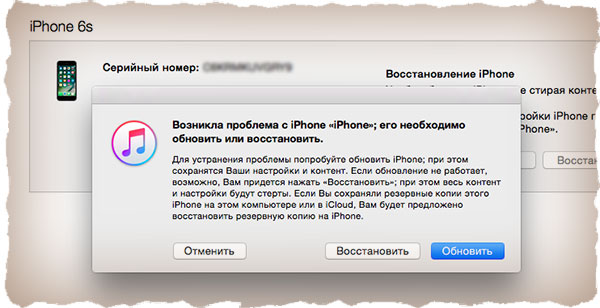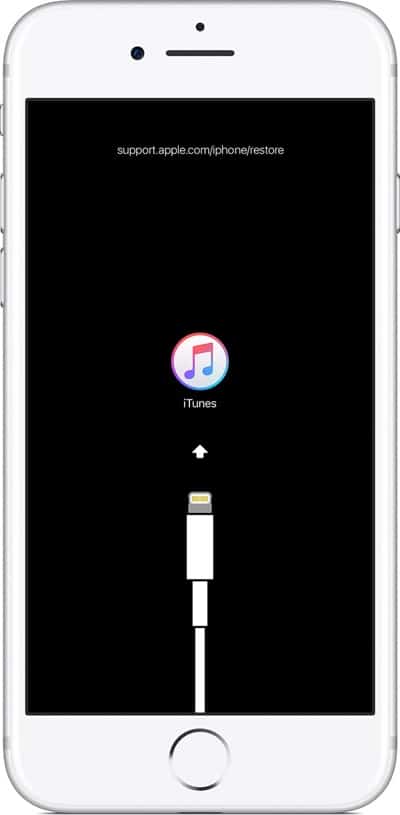- Как войти в режим DFU на iPhone 8 / iPhone 8 Plus / iPhone X/10
- Как на iPhone 8 или iPhone 8 Plus войти в режим восстановления (DFU)
- Как ввести iPhone 8 или iPhone 8 Plus в режим восстановления
- Режим восстановления и DFU на iPhone 8, X, XS, XR, 11, 12
- Как перезагрузить iPhone X / XS / XR / 11 / 12
- Режим восстановления на iPhone X и более старших моделей
- Режим DFU на iPhone XS, XR, iPhone 12
- Режим восстановления на iPhone 12
- Как ввести iPhone 8 или iPhone 8 Plus в режим восстановления и в DFU
- Как перевести iPhone 8 или iPhone 8 Plus в режим восстановления
- Перевод iPhone 8 или iPhone 8 Plus в режим DFU
Как войти в режим DFU на iPhone 8 / iPhone 8 Plus / iPhone X/10




- Главные редакторы
- 240 сообщений
- Сообщение
- Личные данные
Начиная с iPhone 8, то-есть iPhone 8, iPhone 8 Plus и IPhone 10 (пока еще), Apple изменил способ жесткой перезагрузки а так же метода ввода телефонов в режим восстановления и DFU.
Для жесткой перезагрузки телефона нужно нажать и отпустить с начало клавишу добавления громкости, потом уменьшения громкости, с разу после этого нужно нажать и удерживать кнопку включения (блокировки) пока экран не станет черным. После того как экран стал черным отпускаем клавишу блокировки и ждем запуска устройство.
Для того чтобы устройство попало в режим восстановление нужно c начало запустить программу iTunes, подключить телефон к компьютеру, потом нажать и отпустить с начало клавишу добавления громкости, потом уменьшения громкости, с разу после этого нужно нажать и удерживать клавишу блокировки и удерживаем его пока не увидим на экране шнурок iTunes.
Ввод в режим DFU уже будет чуть сложнее, для этого нам снова нужно подключить телефон к iTunes, потом нажать и отпустить с начало клавишу добавления громкости, потом уменьшения громкости, с разу после этого нужно нажать и удерживать клавишу блокировки и удерживаем его пока, дисплей телефона не станет черным, после этого отпускаем клавишу включения и с разу же нажимаем и удерживаем две клавиши: уменьшение громкости и включения, держим несколько секунд (я держал 4 секунды) и отпускаем клавишу включения, кнопку громкость вниз держим пока iTunes не определит телефоне в режиме DFU.
Для того чтобы выйти из режима DFU нужно просто перезагрузить устройство, только тут не нужно долго удерживать кнопку включение, достаточно 4-6 секунд. А для выхода из режима восстановления (Recovery), можно просто отключить телефон от компьютера и удержать кнопку включения, хотя после 15 минут (если нечего не предпринимать) телефон сам перезагрузится.
Источник
Как на iPhone 8 или iPhone 8 Plus войти в режим восстановления (DFU)
В iPhone 8 и iPhone 8 plus изменилась процедура жесткой перезагрузки. В связи с этим ввод устройств в DFU режим происходит не так, как мы с вами привыкли.
В Apple изменили способ перезагрузки так как сейчас если вы нажмете кнопку Power и одну из кнопок громкости, то у вас активируется Экстренный режим.
Если у вас не получается обновить или восстановить свой Айфон 8 или Айфон 8 Плюс, тогда вам придётся ввести его в режим восстановления.
Внимание! После завершения процесса восстановления, все ваши данные будут удалены, так что не используйте его без особой необходимости. Но если у вас есть резервная копия устройства в iTunes или iCloud, то вы сможете восстановить данные из нее.
Как ввести iPhone 8 или iPhone 8 Plus в режим восстановления
Шаг 1. Скачайте или до последней версии iTunes на своем компьютере.
Шаг 2. Подключите свой Айфон к компьютеру с помощью кабеля и запустите iTunes.
Шаг 3. Сделайте жесткую перезагрузку своего iPhone 8 или iPhone 8 Plus.
Шаг 4. Быстро нажмите и сразу отпустите кнопку Увеличения громкости. После чего нажмите и сразу отпустите кнопку Уменьшения громкости.
Шаг 5: Затем зажмите кнопку Power, пока не появится экран с логотипом iTunes.
Шаг 6. Перед вами появится iTunes с вариантами Обновить или Восстановить iPhone. Выберите Обновить. iTunes попытается переустановить iOS на ваш iPhone 8 или iPhone 8 Plus, не стерев ваших данных. Если процесс переустановки займет больше 15 минут, то iPhone выйдет из DFU режима . Но не стоит сразу переживать, спокойно дождитесь пока загрузка завершится, и после этого заново выполните предыдущие шаги .
Шаг 7. После завершения процесса , вам придется заново настроить свой iPhone 8 или iPhone 8 Plus .
Примечание: Если вы случайно ввели свой Айфон 8 или Айфон 8 Плюс в режим восстановления, то не бойтесь. Просто отключите iPhone от компьютера и перезагрузите его с помощью кнопки Power.
Источник
Режим восстановления и DFU на iPhone 8, X, XS, XR, 11, 12
Как говорится “Ничто в этом мире не вечно, и мы с вами тоже когда-то будем в ящике под землей…» ой, хотел сказать “… на небесах«. Эту истину надо просто принять, какой бы страшной она не казалась. Видите какой я жизнерадостный!
Вот и Apple опять решила спустить нас с вами с облаков на землю и заставила всех пользователей «блести-сверкающих» iPhone 8, X, XS и XR переучиваться нажимать физические кнопки смартфона по новому.
В этой статье я покажу вам комбинации кнопок, которые приведут к жесткому рестарту, активируют режим восстановления или режим DFU на iPhone 8, X, XS или XR, 11 и 12. Ведь теперь все опять по другому!
Как бы вы ни крутили в руках iPhone XS/11 или даже XR, вы ни за что не догадаетесь что надо нажимать, чтобы принудительно его перезагрузить. Скорее всего это и привело тебя на наш сайт.
Ну что ж, не проблема. Сейчас я покажу как принудительно перезагрузить, активировать режим восстановления или режим DFU на iPhone моделей 8, X, XS, XR и т.д.
И еще, прежде чем углубиться в детали, давайте еще раз ознакомимся с названиями кнопок iPhone XS. Теперь кнопка включения/блокировки называется Side Button или по нашему “Боковая кнопка” (Side Button как-то не так режет слух как наш вариант, поэтому далее я буду использовать именно это название). Кнопки громкости Вверх/Вниз остались без изменений.
Круглая кнопка HOME, к которой вы так привыкли, не переехала на iPhone X по понятным причинам, но все еще есть на iPhone 8 / 8 Plus. Не смотря на это, комбинации кнопок для обеих моделей iPhone идентичны.
А теперь предлагаю перейти к практике…
Как перезагрузить iPhone X / XS / XR / 11 / 12
Допустим ваш iPhone завис или начал глючить, или вообще не включается. Чтобы вернуть его в рабочее состояние, необходимо выполнить принудительную перезагрузку. Забудьте (если вы знали) любые другие комбинации кнопок и следуйте пошаговой инструкции ниже.
Новая комбинация кнопок для перезагрузки iPhone потребует от вас немного больше ловкости рук. Если не получилось с первого раза, пробуйте еще.
ШАГ 1 — Нажмите и быстро отпустите кнопку Громкость Вверх. Затем нажмите и быстро отпустите кнопку Громкость Вниз.
ШАГ 2 — Теперь зажмите и удерживайте Side Button до тех пор пока на экране iPhone не появится яблоко.
Чтобы было проще запомнить, вспомните детскую поговорку «Плюс, минус — замыкание«. По аналогии, именно в такой последовательности необходимо нажимать кнопки.
С жесткой перезагрузкой вроде бы все. Не получилось? Постарайся быть более ловким и пробуй еще раз.
Режим восстановления на iPhone X и более старших моделей
Теперь рассмотрим вариант, когда необходимо активировать режим восстановления на iPhone, указанного модельного ряда. Для этого делаем так:
ШАГ 1 — Необходимо чтобы на вашем компьютере была установлена последняя версия iTunes. Скачать можно здесь.
ШАГ 2 — Если iTunes запущен, закройте его. Подключите iPhone кабелем к компьютеру, а уже затем запустите iTunes.
ШАГ 3 — Теперь по аналогии с предыдущим разделом. Нажмите и отпустите кнопку Громкость Вверх, затем нажмите и отпустите Громкость Вниз.
ШАГ 4 — Зажмите Side Button и удерживайте ее пока на экране iPhone не появится изображение кабеля и значка iTunes. Не пугайтесь если на экране сначала высветится яблоко.
Продолжайте удерживать Side Button пока не получите подтверждение об удачно активированном режиме восстановления.
ШАГ 5 — В окне iTunes должно появится соответствующее сообщение, в котором будет предложено либо Восстановить (с потерей всех данных) либо Обновить (без потери данных) прошивку iPhone.
С режимом восстановления на iPhone X как бы все. Переходим к самому сложному — DFU mode.
Режим DFU на iPhone XS, XR, iPhone 12
Ну вот мы и добрались до режима DFU (Device Firmware Update). Если принудительная перезагрузка не помогла, а режим восстановления не активируется, режим DFU это последний рубеж, который вы можете преодолеть самостоятельно.
В процессе восстановления устройства в режиме DFU, на ваш телефон будет установлена система «с чистого листа». Вся информация, хранящаяся в телефоне, будет утеряна.
Режим DFU может помочь в тех случаях когда iPhone зацикливается на этапе загрузки, или же периодически выдает синий/красный экран «смерти».
Я настоятельно рекомендую полностью просмотреть все шаги ниже, чтобы четко представлять в какой последовательности и как долго необходимо нажимать ту или иную кнопку. Итак, чтобы войти в режим DFU на iPhone 8, X, XS, XR необходимо сделать следующее:
ШАГ 1 — Подключите iPhone к компьютеру и запустите iTunes. Убедитесь что у вас установлена последняя версия iTunes.
ШАГ 2 — Поочередно нажмите и отпустите Громкость Вверх, затем Громкость Вниз, после этого зажмите Боковую кнопку и удерживайте ее пока не погаснет экран.
ШАГ 3 — Одновременно зажмите и удерживайте на протяжении 5 секунд Боковую кнопку и кнопку Громкость Вниз.
ШАГ 4 — После этого отпустите Боковую кнопку, оставив зажатой кнопку Громкость Вниз еще на 15 секунд.
ШАГ 5 — В окне программы iTunes должно появится сообщение о том что обнаружен iPhone в режиме восстановления… Экран iPhone при этом должен оставаться выключенным.
ШАГ 6 — Если после ваших манипуляций ничего не произошло, или же на экране iPhone что-то высветилось, значит вы сбились при подсчете секунд. Возвращайтесь к ШАГУ 1 и пробуйте заново.
Ну вот собственно и все. На самом деле режим DFU на iPhone XS активируется также как и на младших моделях iPhone, а вот перезагрузка и режим восстановления уже по новому.
Я думаю, что все мы в скором времени привыкнем к новым комбинациям… если конечно Apple опять не «выкинет» пару ненужных кнопок или не заменит их на что-то типа «покрути, лизни, обмакни…».
Я всем вам желаю хорошего дня… и пусть ваш iPhone работает бесперебойно! Ну а мне пора крутить гайки…
Режим восстановления на iPhone 12
Шаг 1 — Обновитесь до последней версии iTunes и подключите смартфон к компьютеру.
Шаг 2 — Нажмите последовательно Громкость вверх, Громкость вниз, а затем нажмите и удерживайте Боковую кнопку, пока iPhone не перезагрузится, и не появится экран подключения к iTunes.
Шаг 3 — В iTunes появится ваш смартфон.
Шаг 4 — Теперь можно либо выполнить обновление до последней версии iOS (ваши данные останутся), либо восстановление (ваши данные будут стерты).
Если вы используете Mac, то появится аналогичное окошко (на macOS Catalina и Big Sur).
Источник
Как ввести iPhone 8 или iPhone 8 Plus в режим восстановления и в DFU
Apple изменила способ принудительной перезагрузки на iPhone 8 и iPhone 8 Plus. Соответственно, изменился и метод введения устройств в режим восстановления.
Apple пришлось изменить метод, поскольку зажатие боковой кнопки и одной из кнопок громкости теперь активирует Экстренный режим.
Если у вас не получается обновить или восстановить свой iPhone 8 или iPhone 8 Plus, тогда вам придётся ввести его в режим восстановления.
Учтите, что после восстановления вы потеряете все свои данные, так что выполняйте его только при острой необходимости. Но, если ранее вы создали резервную копию устройства через iTunes или iCloud, то сможете восстановить данные с неё.
Как перевести iPhone 8 или iPhone 8 Plus в режим восстановления
Шаг 1: Установите последнюю версию iTunes на свой ПК или Mac.
Шаг 2: Если iTunes открыта, закройте её. Подсоедините свой iPhone к компьютеру и откройте iTunes.
Шаг 3: Принудительно перезагрузите свой iPhone 8 или iPhone 8 Plus.
Шаг 4: Быстро нажмите и отпустите кнопку Увеличения громкости. Затем нажмите и отпустите кнопку Уменьшения громкости.
Шаг 5: После этого зажмите Боковую кнопку, пока не появится экран с логотипом iTunes.
Шаг 6: Всплывёт окно iTunes с вариантами Обновить или Восстановить iPhone. Выберите Обновить. iTunes попробует переустановить iOS на ваш iPhone 8 или iPhone 8 Plus, не стерев ваших данных. Если на скачивание уйдёт больше 15 минут, iPhone выйдет из режима восстановления. Не паникуйте, позвольте скачиванию закончиться, а затем повторите предыдущие шаги заново.
Шаг 7: Когда процесс будет закончен, настройте свой iPhone 8 или iPhone 8 Plus заново.
примечание: Если вы нечаянно ввели свой iPhone 8 или iPhone 8 Plus в режим восстановления, не волнуйтесь. Просто отсоедините iPhone от компьютера и перезагрузите его с помощью боковой кнопки.
Перевод iPhone 8 или iPhone 8 Plus в режим DFU
Шаг 1: Убедитесь, что у вас установлена последняя версия iTunes.
Шаг 2: Подключите ваш iPhone 8 или iPhone 8 Plus к компьютеру с помощью кабеля USB-lightning.
Шаг 3: Затем выключите iPhone.
Шаг 4: Теперь нажмите и удерживайте кнопку Блокировки на правой стороне вашего iPhone в течение 3-х секунд.
Шаг 5: В это же время, нажмите и удерживайте кнопку громкость вниз на левой стороне вашего iPhone, при этом продолжая удерживать кнопку блокировки. Удерживайте обе кнопки в течение 10 секунд.
Шаг 6: Если на экране появился логотип Apple, то вы должны начать все сначала, поскольку вы держали кнопки слишком долго. В противном случае, следуйте далее по инструкции.
Шаг 7: Затем отпустите кнопку блокировки, но продолжайте удерживать кнопку громкость вниз еще в течение 5 секунд. Если появилось сообщение “Подключите к iTunes”, значит вы держали слишком долго – начните все с начала.
Шаг 8: Если экран остается черным, то это означает, что вы успешно вошли в режим DFU
Поздравляем! В iTunes должно появиться сообщение, что он обнаружил ваш iPhone 8 или iPhone 8 Plus в режиме DFU.
Источник